Обзор программного обеспечения Samsung Magician 6
Программное обеспечение SSD от компании Samsung под названием Magician вышло несколько лет назад. С тех пор компания несколько раз модернизировала это ПО, и сегодня мы рассмотрим его новейшую версию – Samsung Magician 6. Сначала мы освежим в памяти назначение и основные функции программы Samsung Magician, после чего перейдем непосредственно к особенностям новой версии Magician 6.
Samsung Magician – это Windows-приложение, позволяющее пользователю самостоятельно обновлять прошивку SSD, а также существенно упрощающее управление изменяемыми параметрами накопителя – например, задание размера резервной области SSD (Over-Provisioning). Все это осуществляется через интуитивно понятный пользовательский интерфейс, который не требует применения командной строки.
В Samsung Magician 6 появилось несколько нововведений, направленных на максимизацию полезного эффекта, который пользователь может получить от SSD производства этой компании. Первое и наиболее заметное среди них – это совершенно новый пользовательский интерфейс GUI. Он красиво оформлен в популярных сегодня темных тонах и после модернизации стал даже проще в использовании. Кроме того, версия 6 предлагает функцию PSID Revert, позволяющую инициализировать диск без необходимости посещения сервисного центра. И еще одна новая функция – Diagnostic Scan, с помощью которой можно проверить диск на наличие ошибок.
Samsung Magician 7.0 — лучшая программа для продления жизни вашего SSD, так ли это?
Мы также предлагаем вашему вниманию интересное видеоруководство по использованию Samsung Magician 6.
Однако, не все опции Magician будут гарантированно работать на произвольно выбранном диске Samsung. Samsung предлагает очень широкий выбор накопителей, выпущенных в разные годы, и не все из них могут работать со всеми опциями Magician 6. В Samsung составили полезную таблицу, из которой пользователь может узнать, что можно делать с его диском в программе Magician.
Практичность
Теперь давайте посмотрим, что может делать программа Magician. Первый раздел – Drive Information – содержит основную информацию о диске. Конкретно в нашей системе установлено несколько дисков, которые могут здесь отображаться. В этом разделе можно посмотреть общее состояние диска, в том числе его температуру (и соответствует ли она норме) и оставшийся ресурс записи (TBW), а также количество свободного и используемого дискового пространства. Также здесь показываются результаты бенчмарка, о котором мы еще скажем чуть ниже.
Следующий раздел – Drive Details – содержит более подробные сведения о накопителе. Помимо основной, здесь также представлена следующая информация: серийный номер, интерфейс, версия прошивки и статус активации режима AHCI дискового контроллера (активирован или нет). Еще более детальная информация содержится в разделе Volume. Если требуется обновить прошивку (см. видеоролик), то предупреждение об этом появится на экране этого раздела.
Теперь посмотрим на бенчмарк производительности, о котором было упомянуто выше. С его помощью можно проверить, с какой скоростью диск работает в данный момент, а также сравнить этот результат с предыдущим. Результаты показываются не только в самом разделе теста, но и на вкладке Drive Information.
Новая фишка Magician 6 – диагностический тест Diagnostic Scan. Пользователь может провести быстрое или полное сканирование диска, чтобы проверить, имеются ли на нем какие-либо ошибки. Возможность исправления обнаруженных ошибок зависит от степени их тяжести.
Раздел Over Provisioning будет полезен тем пользователям, которые хотят повысить производительность/ ресурс своего диска. Samsung рекомендует объем резервной области, составляющий 10% от общей емкости диска (установлен по умолчанию), но вы можете установить здесь любое значение – до 50%.
Для тех, кто хочет оптимизировать производительность накопителя, не прибегая к настройкам Over Provisioning, предусмотрен раздел Performance Optimization. Здесь можно просто включить режим RAPID и установить периодичность выполнения операции TRIM (через Windows).
Если вы хотите, например, продать диск после какого-то времени его использования или просто навсегда удалить с диска какие-то данные, то можете воспользоваться опцией Secure Erase.
Новая опция PSID Revert разработана с целью устранения ошибок, которые иногда приводят к блокировке диска. В этом случае нужно иметь в виду, что применение этой опции повлечет за собой удаление всех данных, имеющихся на диске в данный момент.
Если вы хотите зашифровать диск, то просто воспользуйтесь следующей вкладкой, Encrypted Drive. Этот инструмент Magician автоматически обеспечивает шифрование диска средствами ОС с использованием функции Windows BitLocker.
Наконец, внизу слева находится кнопка Update, которая позволяет обновить прошивки всех дисков до последних версий. И здесь снова видно индикаторы (см. также видеоролик), показывающие, что диски нуждаются в обновлении прошивки.
Последняя версия Samsung Magician предлагает исчерпывающий функционал и отличается простотой использования, не говоря уже о том, что это бесплатное ПО. Если вы хотите немного повысить эффективность своего SSD от Samsung или просто получить более точное представление о его работе, загрузите это приложение и экспериментируйте с ним. Установить приложение просто, пользовательский интерфейс интуитивно понятен, и эта программа может с легкостью обслуживать несколько дисков, если таковые есть в вашем компьютере. Если сравнивать ПО Samsung Magician с аналогичными приложениями от других производителей, то оно очевидно занимает первое место, предлагая в каждой последующей версии более совершенный набор инструментов.
Источник: www.nix.ru
Как пользоваться Samsung Magician
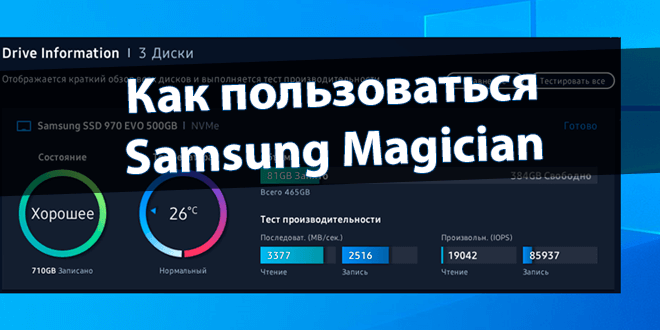
Недавно приобрёл SSD-накопитель Samsung 970 Evo 500 Гб. Например, в программе AIDA64 отображается два значения его температуры. Какое правильное поможет разобраться программа Samsung Magician. Её интерфейс был доработан, а функциональность расширена.
Эта статья расскажет, как пользоваться Samsung Magician. Фирменное ПО используется для мониторинга, тестирования и повышения производительности. Предоставляет расширенный набор инструментов для оптимизации. Полезная как для профессионалов, так и для любителей.
Общее. Все диски
Раздел Drive Information отображает краткий обзор всех дисков и выполняется тест производительности. Можно посмотреть общее состояние накопителя, за писанный объём данных, температуру и его состояние. Отдельно рассмотрим тестирование всех накопителей.
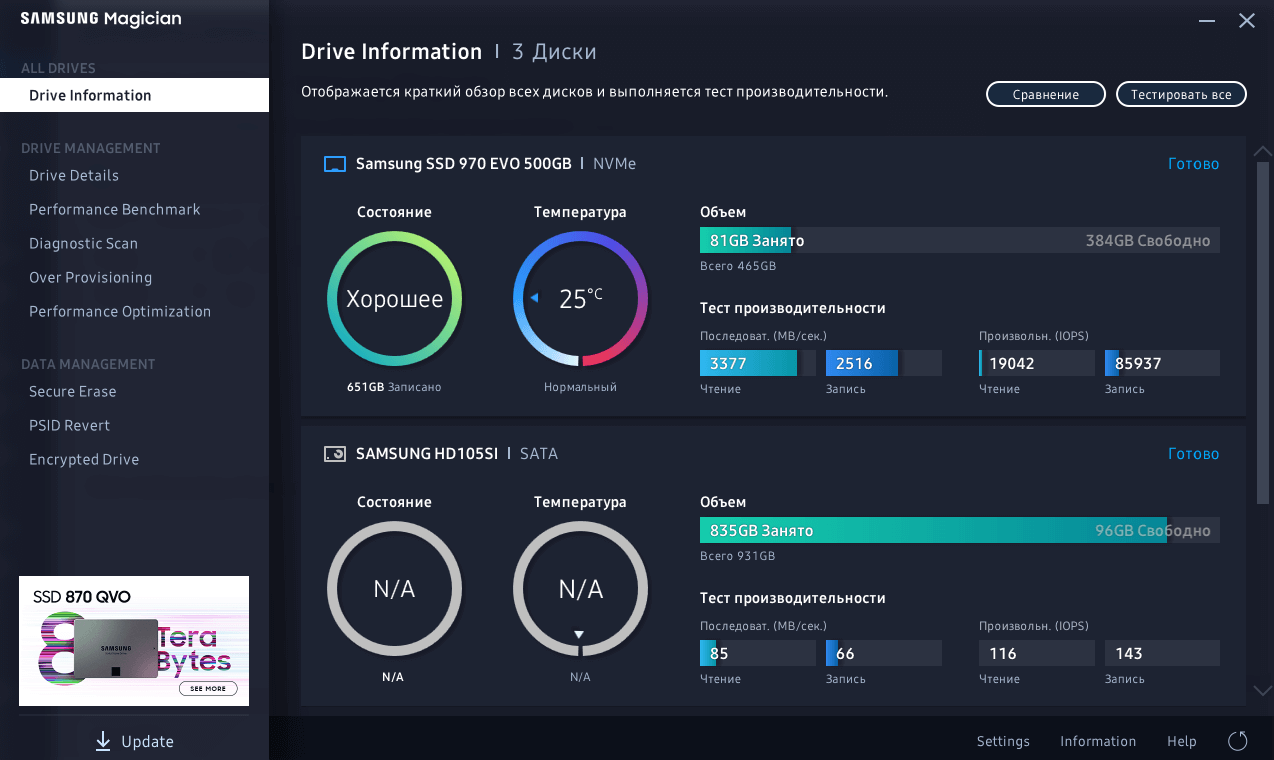
Управление диском
Drive Details содержит информацию о выбранном диске. Указывается серийный номер, интерфейс подключения, версия прошивки, а также активирован ли режим AHCI. При необходимости здесь можно узнать и экспортировать все S.M.A.R.T данные Вашего накопителя.
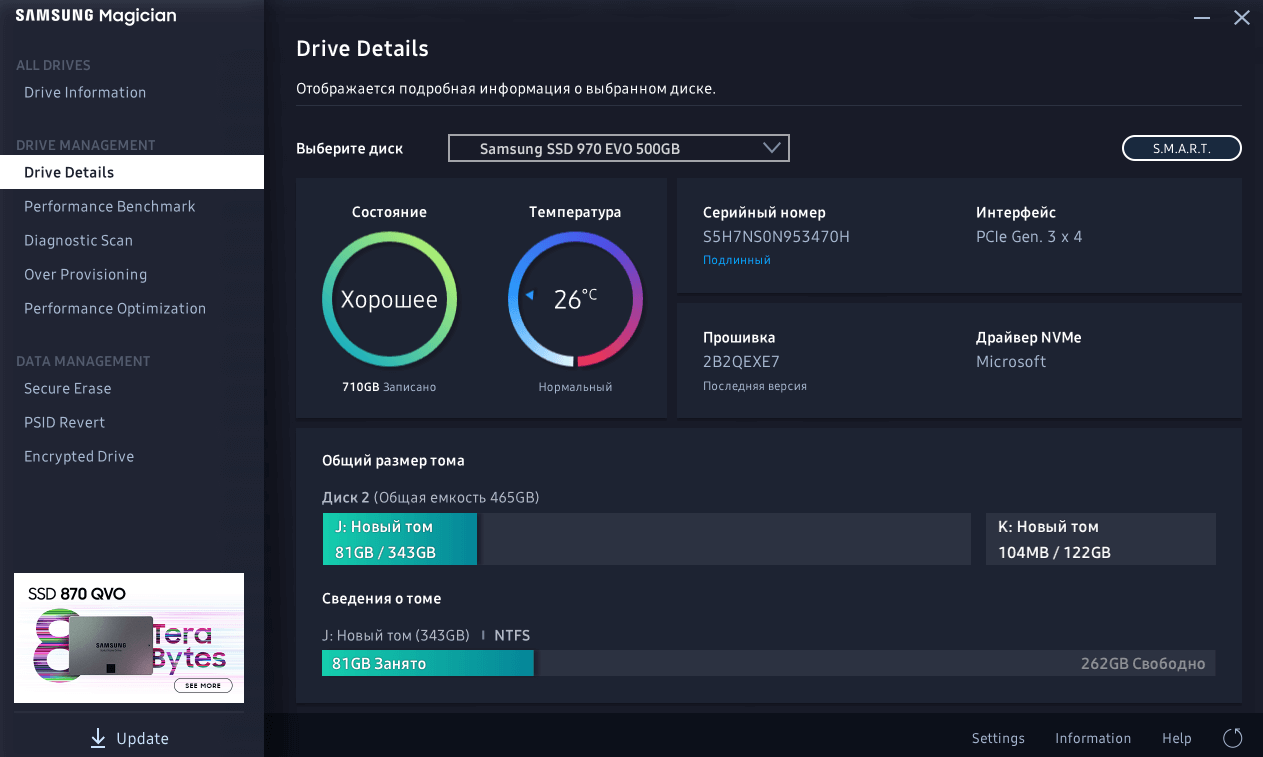
Как и было обещано, теперь рассмотрим Performance Benchmark. Он позволяет пользователям узнать общую производительность диска. Во время работы не выполняйте другие операции. Тестируется последовательная и произвольная скорости чтения и записи.

Полученные скорости тестирования можно сравнить с заявленными данными. В принципе они максимально соответствуют техническим характеристикам. Хотя замеры в программе CrystalDiskMark показывают немного большие значения (именно скорость чтения 3600 МБ/с).
Новой функцией шестой версии ПО является Diagnostic Scan. Можно выполнить быстрое или полное сканирование и проверить на наличие ошибок. После обнаружения ошибки её можно исправить в зависимости от её серьёзности. К сожалению, не все SSD-диски поддерживаются.
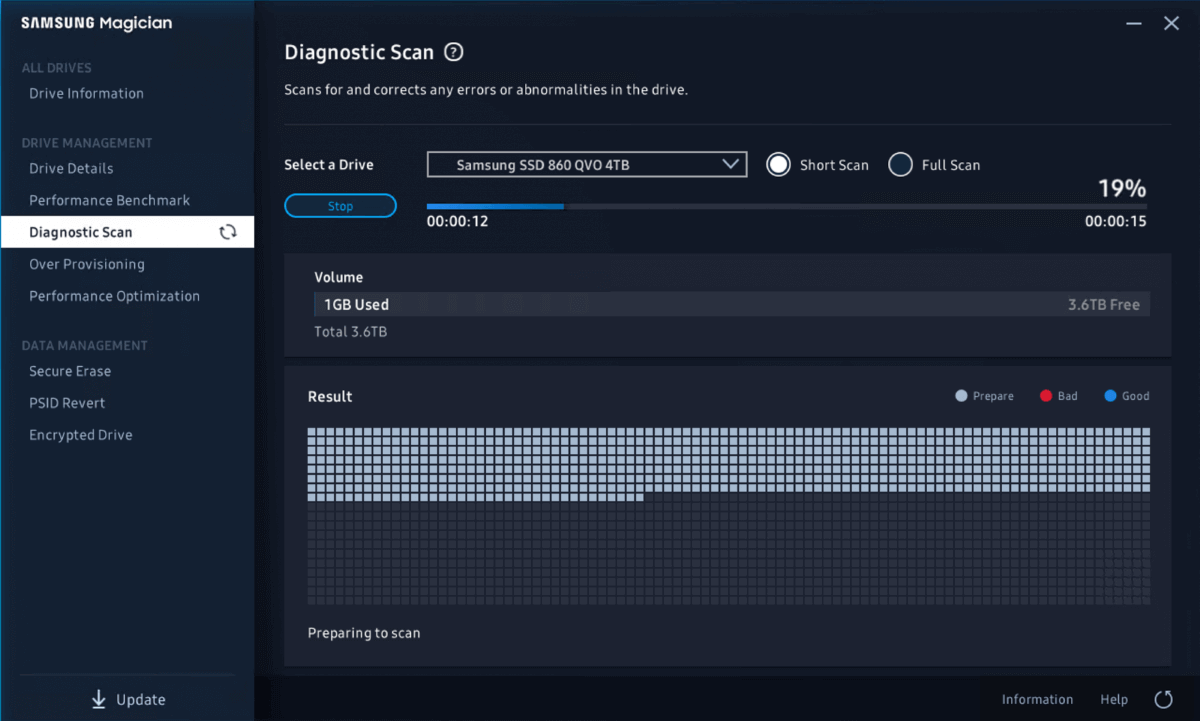
Во вкладке Over Provisioning можно улучшить производительность системы в целом. Резервируется часть памяти для повышения производительности SSD-накопителя и увеличения его срока службы. Samsung рекомендует 10%, но можно ввести значение до 50% ёмкости диска.

В разделе Performance Optimization оптимизируется и повышается производительность запоминающегося устройства. Эта вкладка позволяет пользователям просто включить режим RAPID mode или планирование TRIM (через средство Windows) несколькими щелчками мыши.

Управление данными
Для выполнения Secure Erase необходимо создать загрузочный USB-диск. Данные, сохранённые на SSD, удаляются без возможности восстановления. По сути, это и есть функция безопасной очистки накопителя. Может понадобиться в случае его последующей продажи.
Функция PSID Revert предназначена для обработки ошибок, которые иногда возникают, при шифровании диска. Расшифровывается зашифрованное запоминающее устройство. Её использование приведёт к удалению всех данных, которые, возможно, находятся на диске.
В разделе Encrypted Drive устройство зашифровывается с помощью функции BitLocker. Программа Samsung Magician автоматически обеспечивает чистую установку операционной системы с поддержкой зашифрованных дисков. Доступно в рамках шифрования диска BitLocker.
Samsung Magician — это фирменная программа компании для настройки SSD-накопителей. При необходимости она позволяет обновить микропрограмму устройства. Всё содержимое разделено по категориям: общие данные всех накопителей, управление дисками или данными.
Загрузить программу можно бесплатно с официального сайта производителя. Разработчики: раскрыть весь потенциал Вашего SSD теперь проще, чем когда-либо прежде. В одном месте следите за состоянием, настраивайте и повышайте производительность своего накопителя.
Источник: windd.ru
Обзор на программу Samsung Magician

Программа Samsung Magician является просто необходимым дополнением к любому SSD, произведённому компанией Samsung. Если вы являетесь обладателем таких твердотельных накопителей, установка Samsung Magician на свой компьютер станет просто отличной идеей. И сегодня мы расскажем, по какой причине. Тут вы узнаете про возможности данной утилиты, необходимые каждому пользователю. Сразу отметим, что скачать Samsung Magician можно, перейдя по активной ссылке.
Что это
Изначально, данная программа была просто утилитой для мониторинга. То есть, пользователь мог поставить простое приложение на свой компьютер, чтобы анализировать скорость работы своего твердотельного накопителя. Это необходимо, поскольку такие сложные системы хранения данных могут начать стремительно деградировать и умирать. И если пропустить первые звоночки о деградации накопителя, вы можете просто потерять абсолютно все данные, без возврата.
Но чуть позже в Samsung Magician были добавлены и другие возможности. К примеру, теперь пользователь может выполнять полное удаление всех данных, путём очистки ячеек памяти в SSD. Да, эта процедура не слишком сложна, но выполнить её перед установкой новой операционной системы или продажей накопителя, всё же стоит.
Но самая полезная функция Samsung Magician — возможность делать перепрошивку. Дело в том, что любой SSD это точно такой же гаджет, как и остальные комплектующие компьютера. И чтобы он мог корректно функционировать, ему очень важно иметь полноценную прошивку. В зависимости от её версии, накопитель может иметь разную скорость работы, разные системы защиты от поломок и разные функции для самостоятельной диагностики.
Когда это требуется
Все вышеуказанные функции необходимые любому пользователю твердотельного накопителя. Ведь рано или поздно, вы столкнётесь с небольшими багами, которые можно буде устранить только сменой прошивки. А иногда и вовсе нужно будет проверить стабильность работы SSD, с чем также поможет обозреваемая программа. Да, простому пользователю нужно будет потратить некоторое количество времени для того, чтобы привыкнуть к интерфейсу и научиться использовать его по полной. Но если вы являетесь активным юзером и собираетесь выжимать из своего компьютера всё по полной, избежать взаимодействия с такими сложными программами не удастся никак (уж больно они эффективны).
Источник: www.softo-mir.ru
Что это за программа Samsung Magician и как ею пользоваться
Твердотельные накопители уже достаточно давно оккупировали нишу носителей информации относительно небольшой ёмкости, хотя флешку на 64/128 ГБ к таковым уже и не отнесёшь. Но наступила очередь и полноценных дисков, постепенно вытесняющих традиционные винчестеры.
Обладая достаточным числом несомненных достоинств, такие SSD диски не лишены и недостатков, при этом некоторые из них частично устранимы при условии использования специализированного ПО. Утилита Magician от известного южнокорейского бренда Samsung как раз и относится к числу таких программ. Распространяемая бесплатно, она совместима с большинством SSD дисков собственного изготовления начиная с серии 470. С твердотельными накопителями других производителей она, к сожалению, не работает. Зато с её помощью можно отличить оригинальный диск от неоригинального накопителя.
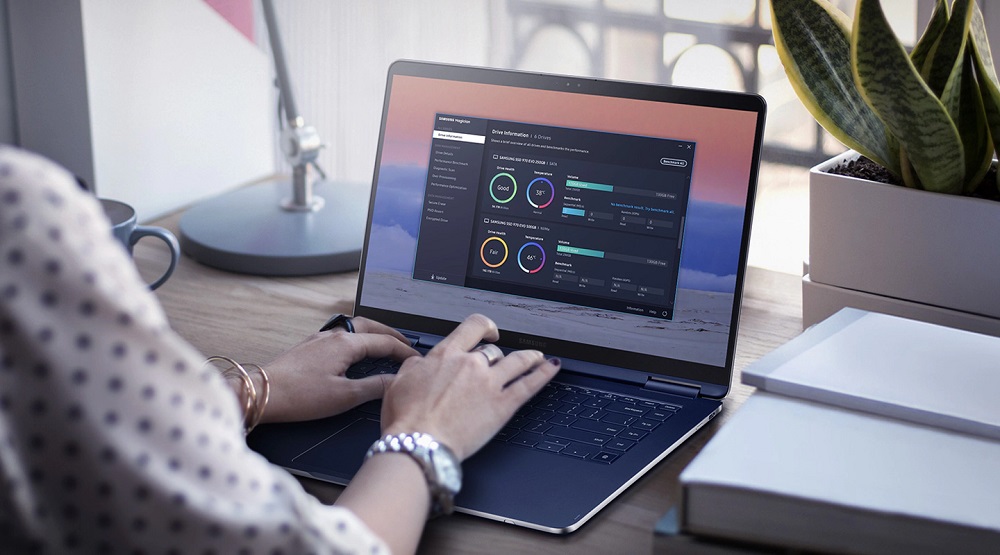
Samsung Magician – что это за программа
Массовый переход на SSD диски сдерживается единственным серьёзным фактором – ограничением количества циклов перезаписи данных на конкретный участок накопителя. По этой причине такие носители используются преимущественно как системные диски, на которых размещается операционная система, не так часто требующая выполнения операций записи.
Чтобы такой диск прослужил долго, необходимо выполнить настройку операционной системы, дабы минимизировать количество обращений к носителю. И, конечно, следить за тем, когда этот показатель достигнет критических значений, чтобы не потерять важные данные. Желательно также изучить производительность железа, чтобы знать, чего можно ожидать от нового накопителя. Наконец, нужно следить за выходом новых версий прошивок и драйверов для SSD дисков, которые также предоставляют возможность улучшить показатели их работы.
Так вот, с первой и последней из описанных задач неплохо справляется специализированный софт, в нашем случае – утилита Samsung Magician. Она не требует от пользователя наличия специфических знаний, позволяя несколькими несложными настройками оптимизировать работу дисковой подсистемы с учётом особенности твердотельных носителей информации, а также выполнить тесты производительности таких накопителей.
Обзор возможностей утилиты будет рассмотрен более детально ниже, а наличие русскоязычного интерфейса поможет с быстрым освоением возможностей программного продукта.
Установка Samsung Magician
Как обычно, мы рекомендуем скачивать установочный файл с официального сайта производителя. Допустимо также использовать проверенные временем файлообменники.
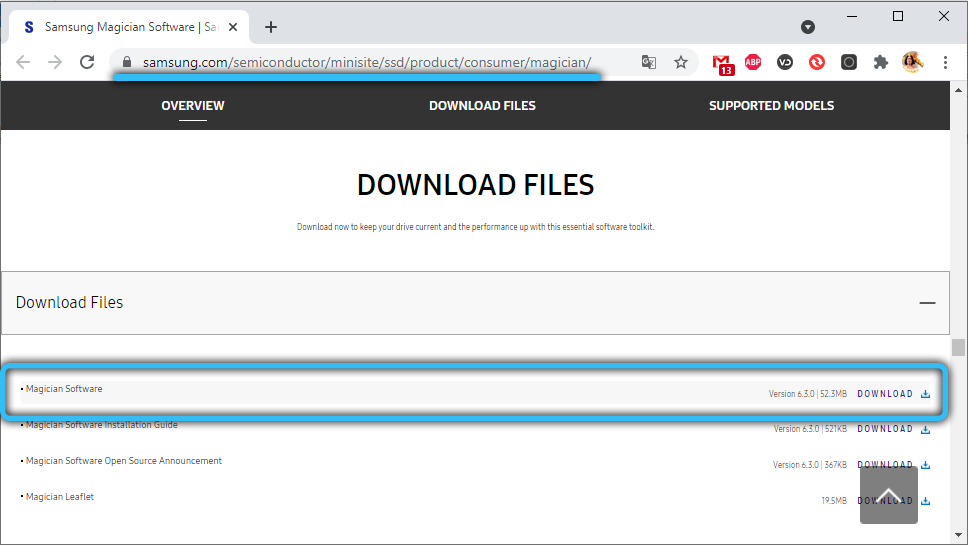
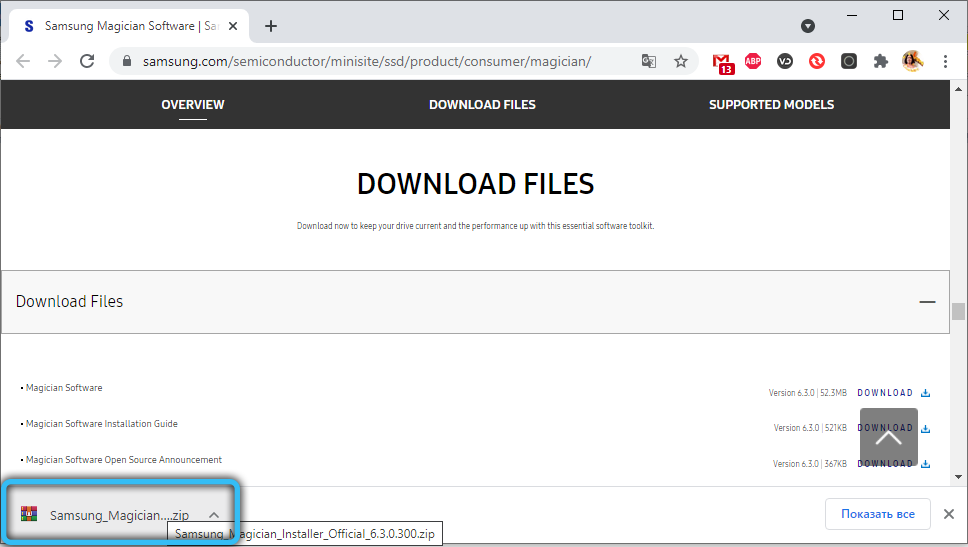
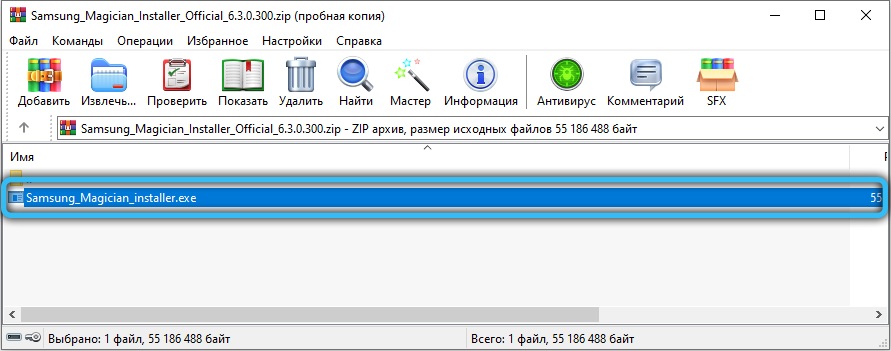
Скачав инсталлятор, запускаем его, выбираем язык интерфейса (русский имеется), после чего стартует работа мастера установки утилиты. Вам нужно лишь следовать его подсказкам. Для начала – принять условия лицензионного соглашения, а затем определиться с каталогом, в который будет устанавливаться программа.

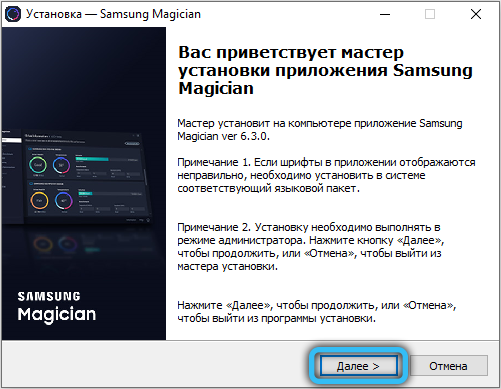
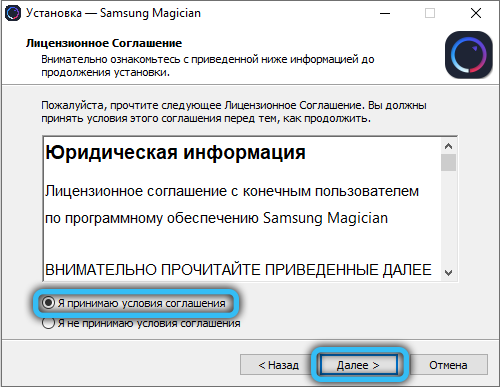
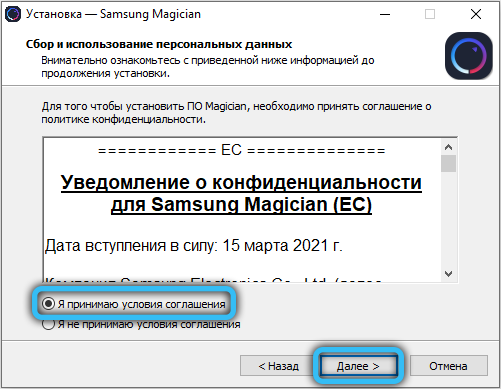
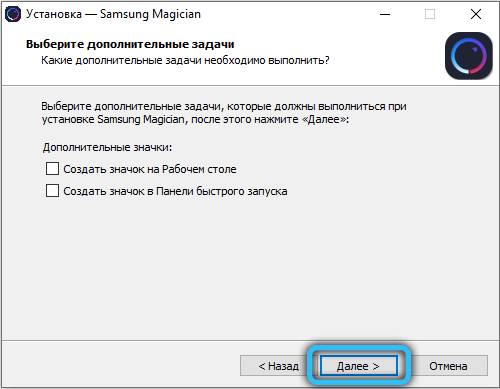
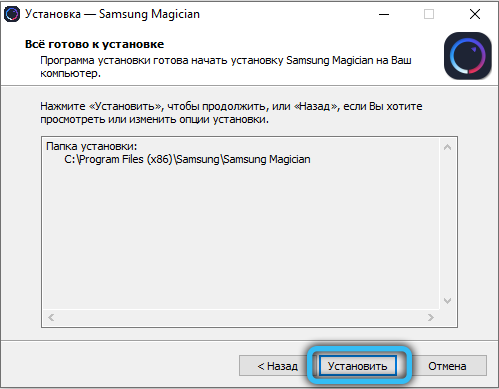
Когда процесс завершится, жмём кнопку «Завершить». Перезагрузка компьютера не требуется, утилитой можно начинать пользоваться сразу после инсталляции.
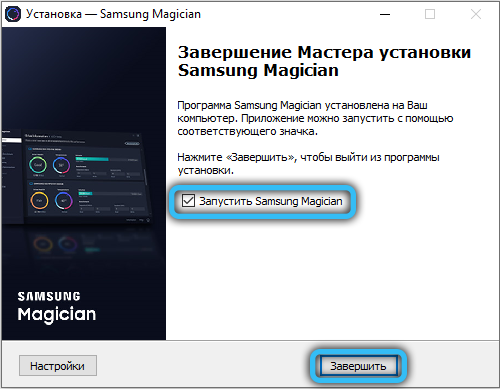
Настройка программы будет описана ниже, но мы акцентируем внимание на важности обновлений Samsung Magician. После запуска утилиты на главном экране внизу слева вы увидите кнопку Update.
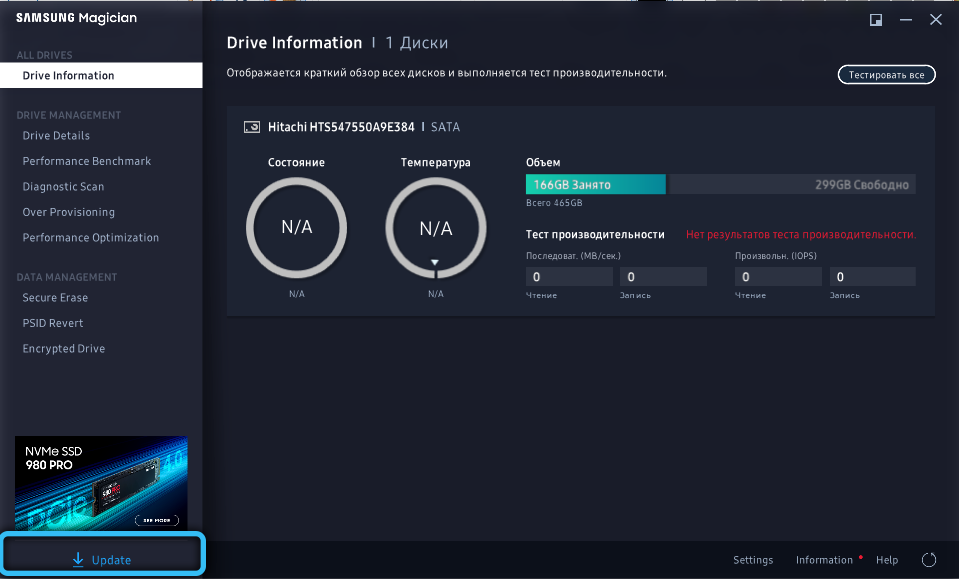
Нажав на неё, вы увидите текущую версию ПО (на момент написания статьи последней версией была 6.3.0). Если возле надписи появилась пиктограмма скачивания, это означает, что доступна более свежая версия программы. Нажмите на эту стрелку, и программа обновится в автоматическом режиме (требуется наличие доступа к сети).
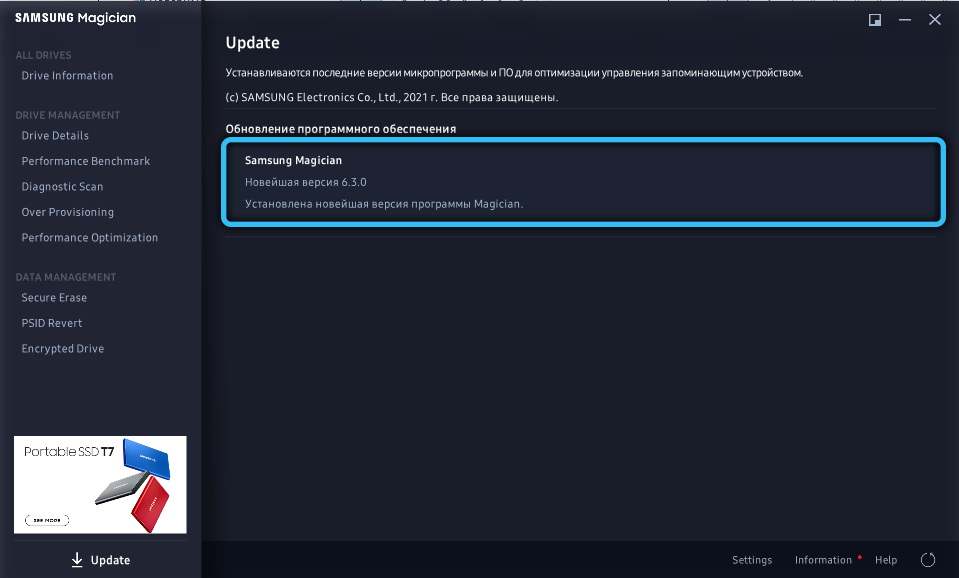
Отметим, что обновления Samsung Magician будут касаться конкретного диска SSD, и только от Samsung. Если дисков несколько, их можно выбирать в главном окне программы.
ВНИМАНИЕ. Если для выбранного SSD накопителя активирован режим RAPID Mode, установить обновление ПО для него не получится, даже если оно имеется.
Во время процедуры апдейта желательно, чтобы все другие приложения были закрыты, и в это время не рекомендуется выполнять любые действия, способные привести к зависанию компьютера.
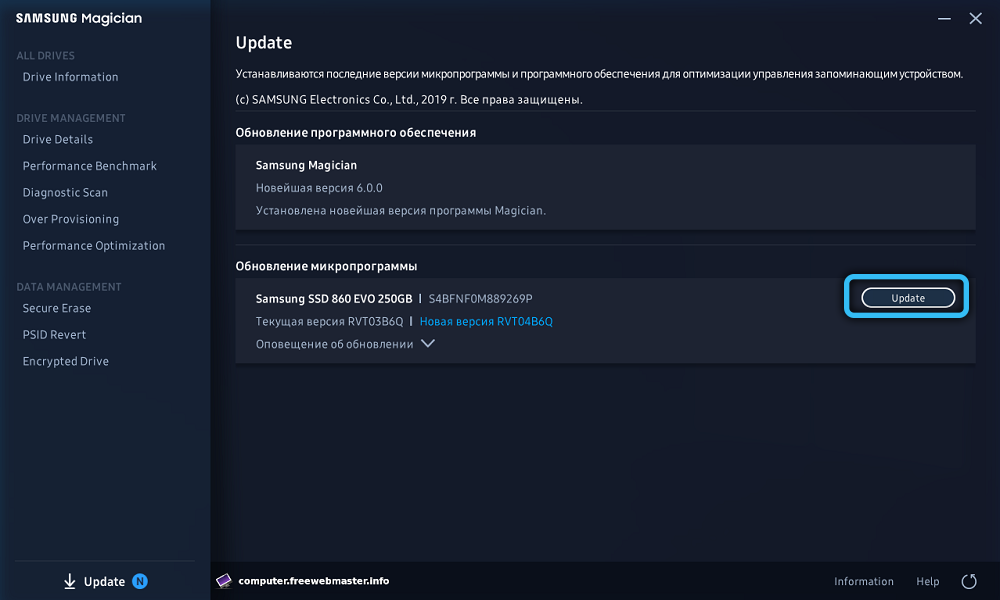
Как пользоваться утилитой Samsung Magician
Интерфейс утилиты довольно прост и понятен: слева – окно меню, справа – рабочее окно. Всего имеется три основных раздела. Рассмотрим работу каждого из них.
Все диски (ALL DRIVES)
Здесь имеется один подраздел – Drive Information. При старте программы запускается именно он. Утилита сканирует дисковую подсистему и выводит на экран информацию, касающуюся параметров каждого из обнаруженных SSD дисков. Здесь же можно запустить и тест производительности ваших твердотельных накопителей, оценить его состояние (температуру, объём записанных данных и прочие сведения).
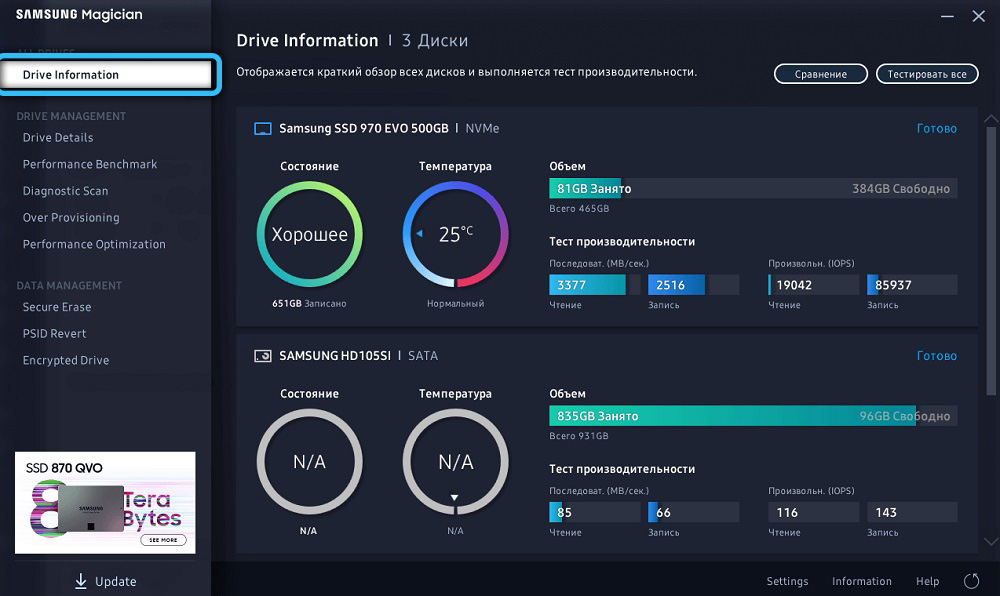
Управление диском (DRIVE MANAGEMENT)
Включает пять подразделов:
- Drive Details выдаёт информацию о выбранном накопителе (серийный номер диска, используемый интерфейс, номер версии прошивки). Здесь же приводится оценка состояния диска и его текущая температура. Вверху имеется кнопка S.M.A.R.T., нажав на которую вы получите возможность экспортировать параметры вашего носителя;
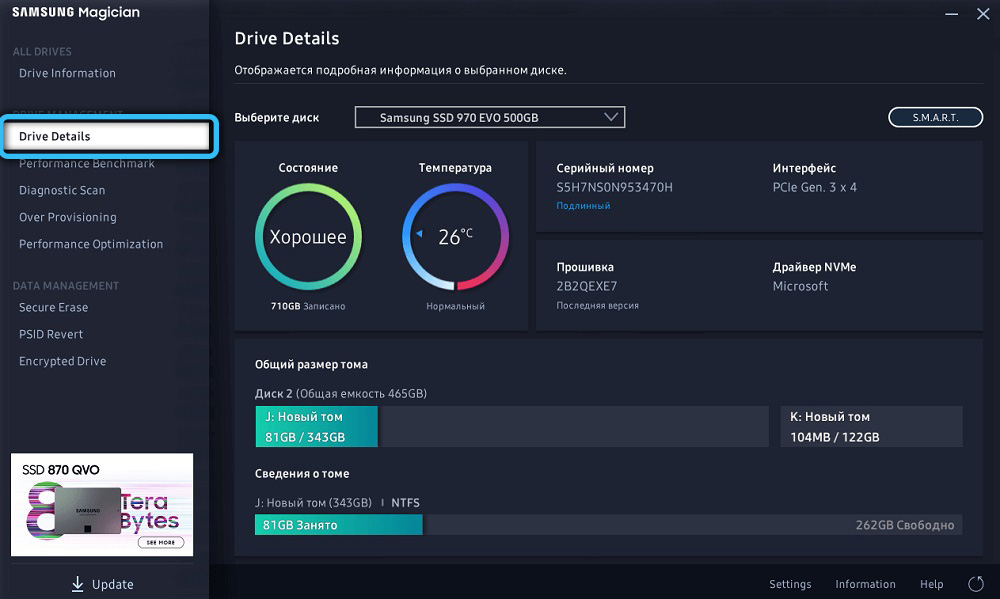
- Performance Benchmark – подраздел, позволяющий максимально точно оценить производительность SSD диска. Выберите накопитель и нажмите кнопку «Начать» для запуска процедуры тестирования, заключающейся в выполнении операций записи/чтения в определённой последовательности и в произвольном порядке. Во время тестирования не запускайте никакие другие программы. Полученные в Samsung Magician результаты можно сравнить с паспортными данными, обычно расхождение невелико. При использовании CrystalDiskMark, к примеру, результаты в большинстве случаев оказываются большими, что можно списать на особенности выполнения замеров. Можно также просматривать результаты предыдущих тестов;
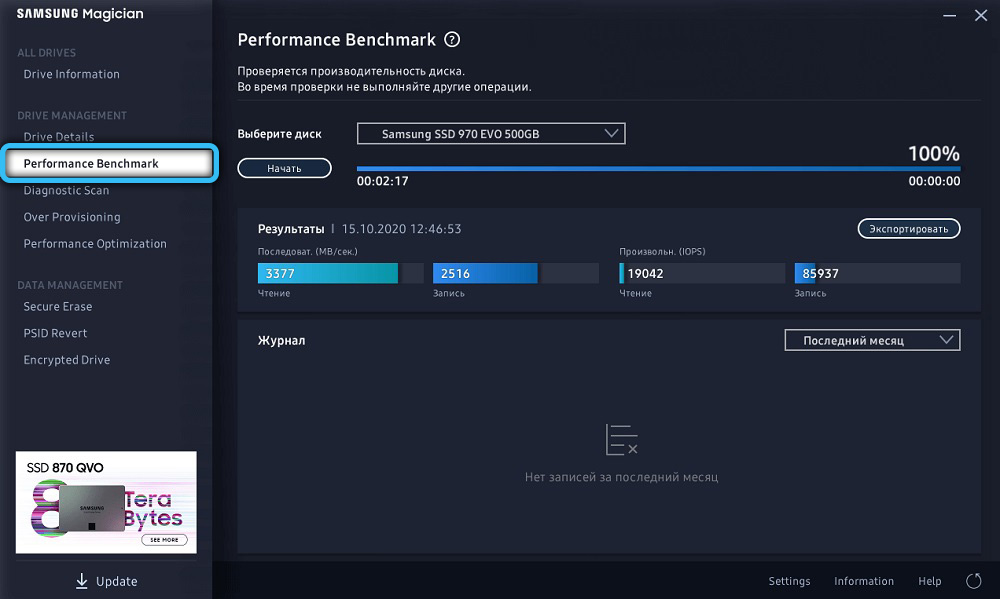
- подраздел Diagnostic Scan появился в программе, начиная с шестой версии. Он позволяет выполнить сканирование накопителя на предмет наличия ошибок чтения/записи. Проверка может осуществляться по ускоренной процедуре или углублённой. Если ошибочные сектора в Samsung Magician будут обнаружены, можно попытаться от них избавиться, хотя это получается не всегда и зависит от серьёзности ошибки;
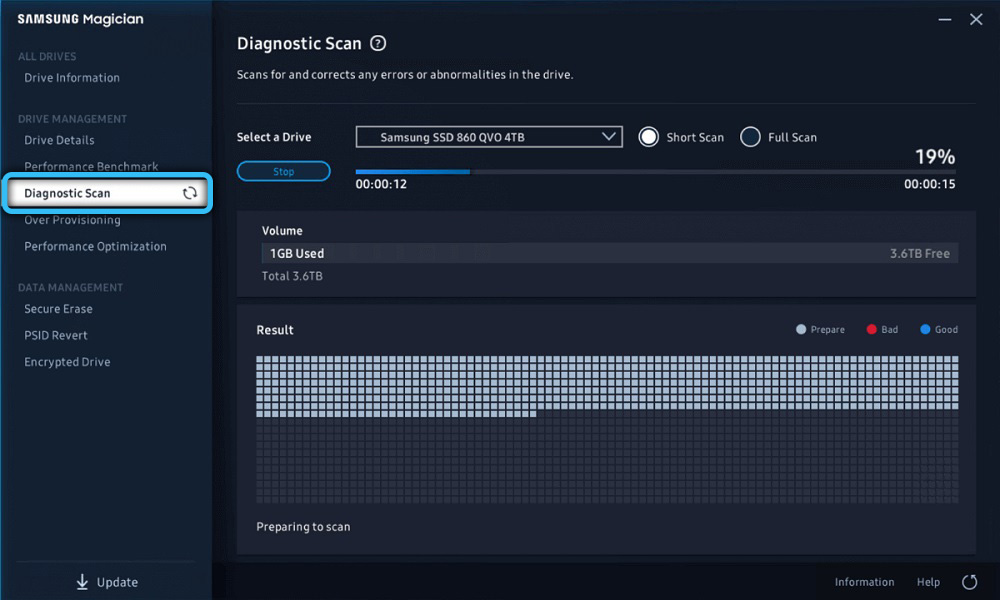
- подраздел Over Provisioning позволяет улучшить параметры производительности дисковой подсистемы в целом, за счёт резервирования части оперативной памяти и использования её в качестве кэша. Такая опция позволяет, во-первых, повысить скорость работы накопителя, а во-вторых, продлить срок его службы за счёт уменьшения операций записи. Рекомендуемое значение, установленное в Samsung Magician по умолчанию – 10%, но можно ввести и собственное значение, вплоть до 50% от объёма диска;
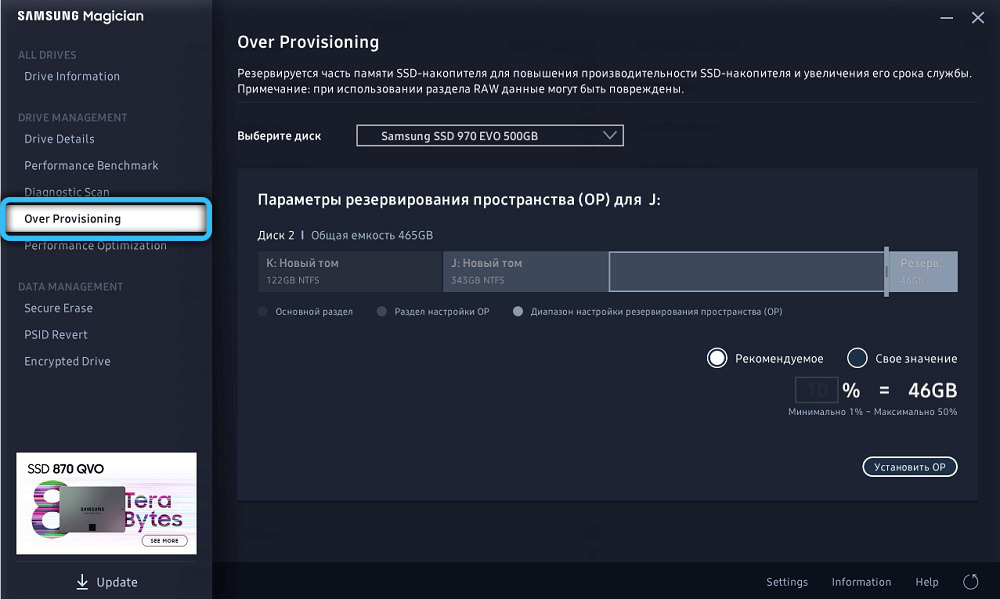
- Performance Optimization – подраздел, также позволяющий повысить производительность накопителя, активировав режим RAPID или статус TRIM.
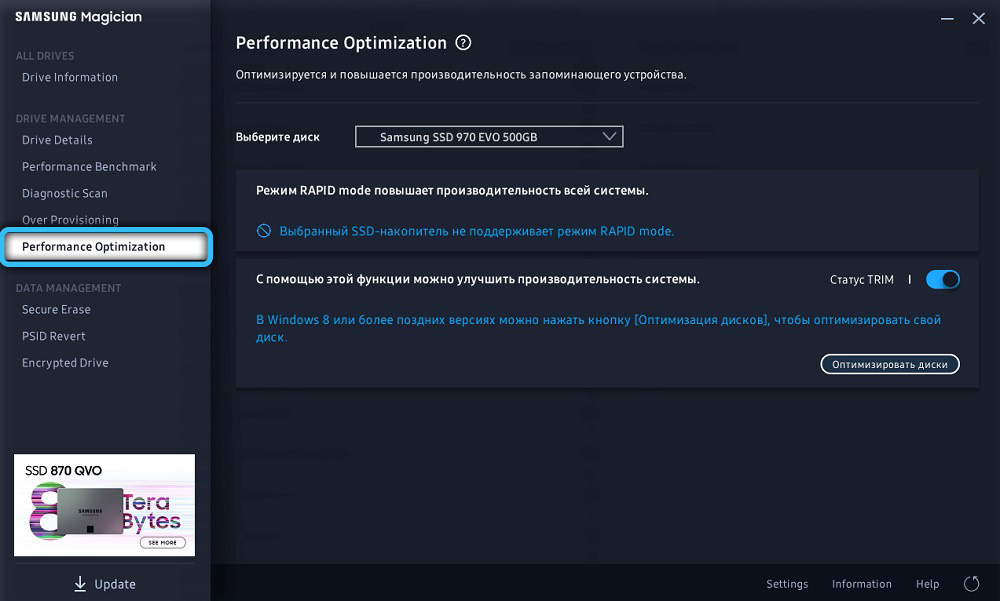
Управление данными (DATA MANAGEMENT)
Подраздел Secure Erase – это средство безопасного удаления данных с накопителя. Обычно, когда диск нужно продать/обменять, его нужно очистить от любых следов вашей деятельности. Обычное форматирование удаляет данные, но не полностью, частично их можно будет восстановить. Функция Secure Erase, присутствующая в Samsung Magician, позволяет удалять данные безвозвратно.
Но для запуска процедуры необходимо предварительно создать загрузочный диск на флешке. Для этого вставляем носитель в разъём, ждём, когда система распознает накопитель, выбираем его и жмём кнопку «Начать». Чтобы функция Secure Erase сработала, необходимо загрузиться с флешки, для чего придётся выставить соответствующий способ загрузки ОС в UEFI/BIOS.
PSID Revert – подраздел, основной функцией которого является обработка ошибок, возникающих на этапе шифрования данных на диске. Использовать функцию нужно с большой осторожностью, поскольку имеется вероятность удаления важных данных, хранящихся на накопителе.
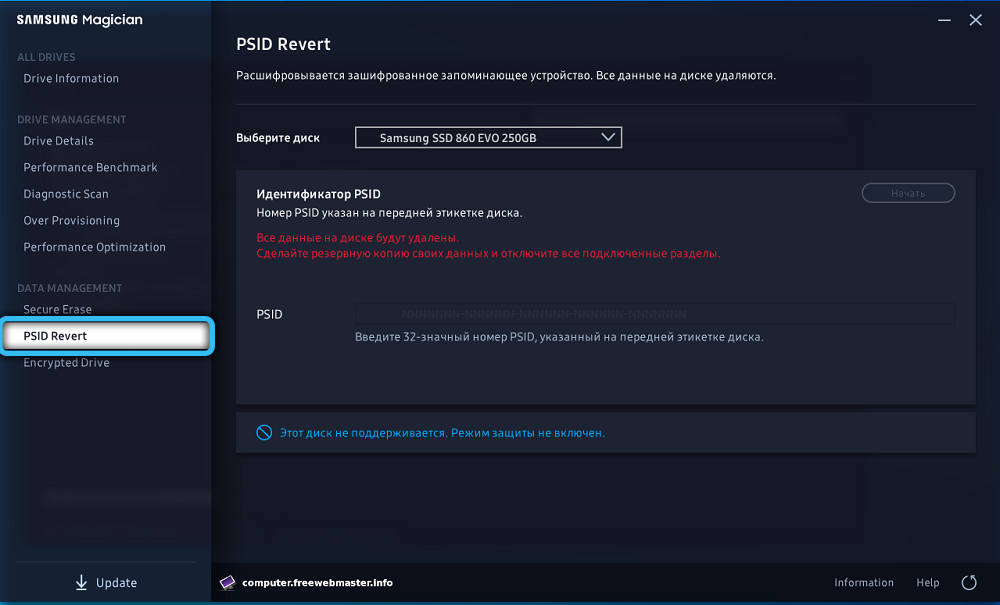
Подраздел Encrypted Drive как раз и обеспечивает шифрование данных с использованием функции BitLocker. Если на твердотельный диск устанавливается операционная система, Samsung Magician обеспечит её чистую инсталляцию с поддержкой шифрования данных.
Отметим, что перенос системы (клонирование диска HDD) с помощью Samsung Magician выполнить нельзя. Для этого существуют другие утилиты (например, Samsung Data Migration). Но справедливости ради отметим, что перенос Windows 10 с HDD на SSD не всегда выполняется корректно, поскольку здесь имеется масса нюансов, из-за которых некоторые функции, процедуры или программы на твердотельном накопителе будут работать неправильно.
Заключения
Как видим, интерфейс Samsung Magician прост и понятен, а последняя версия программы имеет новые разделы, расширяющие её функционал. Так что если хотите повысить производительность и ресурс вашего SSD диска или просто разобраться с его возможностями, то утилита от Samsung вам очень даже пригодится. Учитывая высокую стоимость твердотельных накопителей, стоит использовать любые возможности, продлевающие их срок эксплуатации. По сравнению с другими популярными утилитами, имеющими примерно такие же возможности, Samsung Magician работает более корректно, если речь идёт о дисках от этого же производителя.
Источник: nastroyvse.ru